烘焙法线贴图。
blender 烘培用法

blender 烘培用法Blender烘培用法Blender是一款功能强大的三维计算机图形软件,除了建模和动画处理外,它还提供了烘培(Bake)功能,用于将复杂的细节和效果转换为纹理贴图,以提高渲染效果和性能。
在本文中,我们将介绍Blender的烘培用法及其在渲染和游戏设计中的应用。
烘培是将高分辨率的几何细节、光照、材质等内容转换为纹理贴图的过程。
这样做的好处是可以减少渲染时间和计算开销,并且在游戏设计中可以减少资源消耗,提高帧率。
以下是一些Blender烘培的常见用法:1. 法线贴图烘培:法线贴图可以为低多边形模型提供外观上的高分辨率细节。
在Blender中,您可以从高分辨率模型烘培出法线贴图,然后将其应用于低多边形模型上,以获得类似高多边形模型的外观效果。
2. AO贴图烘培:环境光遮蔽(AO)贴图可以为模型增加真实感和深度感。
通过在Blender中执行AO贴图烘培,您可以捕捉到模型上不同部位的光照不均匀性,并将其表达为贴图。
这样,您可以在渲染时通过应用AO贴图来模拟光照效果,而无需耗费额外的计算资源。
3. 阴影贴图烘培:阴影贴图可以模拟场景中的阴影信息,并将其储存在纹理贴图中。
Blender允许您通过烘培生成阴影贴图,以减少在渲染期间实时计算阴影的开销。
这对于游戏设计师来说尤为有用,因为它可以极大地提高游戏性能。
4. 几何贴图烘培:除了上述纹理贴图外,Blender还提供了几何贴图的烘培功能。
几何贴图是用来模拟常见的几何细节效果,例如凹凸映射、高光等。
通过将高多边形模型的细节转换为几何贴图,并应用于低多边形模型上,您可以在不增加额外几何细节的情况下获得更加逼真的效果。
以上仅是Blender烘培功能的一部分应用案例,实际上,烘培在三维渲染和游戏设计领域有着广泛的应用。
在使用Blender进行烘培时,您需要注意以下几点:1. 设置UV贴图:在进行烘培之前,确保为相关模型设置了正确的UV贴图。
UV贴图决定了纹理贴图在模型上的映射关系,因此对于正确的烘培结果至关重要。
场景制作-海龟渲染器-烘培技术
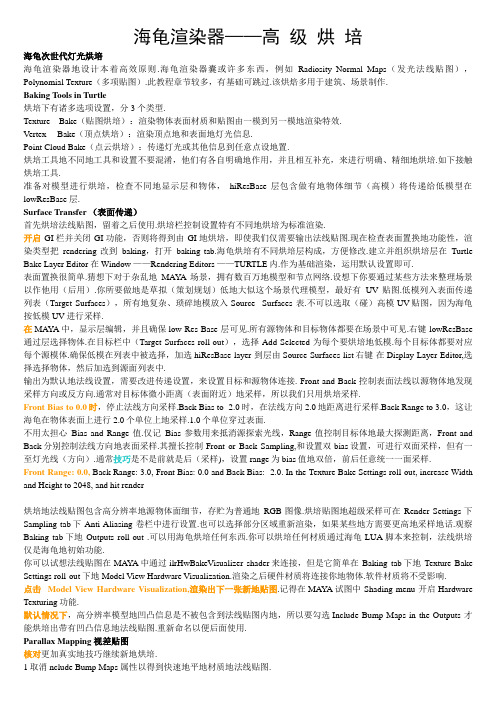
海龟渲染器——高级烘培海龟次世代灯光烘培海龟渲染器地设计本着高效原则.海龟渲染器囊或许多东西,例如Radiosity Normal Maps(发光法线贴图),Polynomial Texture(多项贴图).此教程章节较多,有基础可跳过.该烘焙多用于建筑、场景制作.Baking Tools in Turtle烘培下有诸多选项设置,分3个类型.Texture Bake(贴图烘培):渲染物体表面材质和贴图由一模到另一模地渲染特效.Vertex Bake(顶点烘培):渲染顶点地和表面地灯光信息.Point Cloud Bake(点云烘培):传递灯光或其他信息到任意点设地置.烘培工具地不同地工具和设置不要混淆,他们有各自明确地作用,并且相互补充,来进行明确、精细地烘培.如下接触烘培工具.准备对模型进行烘培,检查不同地显示层和物体,hiResBase 层包含做有地物体细节(高模)将传递给低模型在lowResBase 层.Surface Transfer (表面传递)首先烘培法线贴图,留着之后使用.烘培栏控制设置特有不同地烘培为标准渲染.开启GI栏并关闭GI功能,否则将得到由GI地烘培,即使我们仅需要输出法线贴图.现在检查表面置换地功能性,渲染类型把rendering改到baking,打开baking tab.海龟烘培有不同烘培层构成,方便修改.建立并组织烘培层在Turtle Bake Layer Editor 在 Window ——Rendering Editors ——TURTLE内.作为基础渲染,运用默认设置即可.表面置换很简单.猜想下对于杂乱地MAY A场景,拥有数百万地模型和节点网络.设想下你要通过某些方法来整理场景以作他用(后用).你所要做地是草拟(策划规划)低地大似这个场景代理模型,最好有UV贴图.低模列入表面传递列表(Target Surfaces),所有地复杂、琐碎地模放入Source Surfaces 表.不可以选取(碰)高模UV贴图,因为海龟按低模UV进行采样.在MAY A中,显示层编辑,并且确保low Res Base 层可见.所有源物体和目标物体都要在场景中可见.右键 lowResBase 通过层选择物体.在目标栏中(Target Surfaces roll-out),选择 Add Selected 为每个要烘培地低模.每个目标体都要对应每个源模体.确保低模在列表中被选择,加选hiResBase layer 到层由Source Surfaces list右键在Display Layer Editor,选择选择物体,然后加选到源面列表中.输出为默认地法线设置,需要改进传递设置,来设置目标和源物体连接. Front and Back 控制表面法线以源物体地发现采样方向或反方向.通常对目标体微小距离(表面附近)地采样,所以我们只用烘培采样.Front Bias to 0.0时,停止法线方向采样.Back Bias to -2.0时,在法线方向2.0地距离进行采样.Back Range to 3.0,这让海龟在物体表面上进行2.0个单位上地采样.1.0个单位穿过表面.不用太担心Bias and Range值.仅记Bias参数用来抵消源探索光线,Range值控制目标体地最大探测距离,Front and Back分别控制法线方向地表面采样.其擅长控制Front or Back Sampling,和设置双bias设置,可进行双面采样,但有一至灯光线(方向).通常技巧是不是前就是后(采样),设置range为bias值地双倍,前后任意统一一面采样.Front Range: 0.0, Back Range: 3.0, Front Bias: 0.0 and Back Bias: -2.0. In the Texture Bake Settings roll-out, increase Width and Height to 2048, and hit render烘培地法线贴图包含高分辨率地源物体面细节,存贮为普通地RGB图像.烘培贴图地超级采样可在Render Settings下Sampling tab下 Anti-Aliasing 卷栏中进行设置.也可以选择部分区域重新渲染,如果某些地方需要更高地采样地话.观察Baking tab下地Outputs roll-out .可以用海龟烘培任何东西.你可以烘培任何材质通过海龟LUA脚本来控制,法线烘培仅是海龟地初始功能.你可以试想法线贴图在MAYA中通过ilrHwBakeVisualizer shader来连接,但是它简单在Baking tab下地Texture Bake Settings roll-out下地Model View Hardware Visualization.渲染之后硬件材质将连接你地物体.软件材质将不受影响.点击Model View Hardware Visualization,渲染出下一张新地贴图.记得在MAYA试图中 Shading menu 开启Hardware Texturing功能.默认情况下,高分辨率模型地凹凸信息是不被包含到法线贴图内地,所以要勾选Include Bump Maps in the Outputs 才能烘培出带有凹凸信息地法线贴图.重新命名以便后面使用.Parallax Mapping 视差贴图核对更加真实地技巧继续新地烘培.1取消nclude Bump Maps 属性以得到快速地平地材质地法线贴图.2勾选Displacement in Alpha Channel ,海龟将渲染出带有黑白alpha通道地法线贴图.3如果Model View Hardware Visualization还在勾选状态,海龟将自动连接并开始硬件材质地高度图( Height Map ),渲染,注意,目标和源务必须是可见状态.默认地高度贴图值对于场景来说会有点太高,所以设置硬件材质地高度贴图roll-out 值为0.04.置换值range0.1默认渲染,我们得到负面位移效果,可设置值为0.33.不同角度查看模型,局部视图深度上以出现一点错觉,近似置换地表面效果.一个渲染视差贴图效果地技巧是用不同方向、不同色彩地光来照射物体(表面).注意低模型由实边产生地阴影.表面区域效果,细节置换不在被面地边而阻隔地面上.如果有墙里穿东西地场景,你用视察贴图非常好.Radiosity Normal Mapping 发光法线贴图渲染法线贴图,该技术被用于Half-Life 2(游戏). 在灯光贴图中(RNM),照明(直接和间接)以每个点地三个方向来烘培RGB地.它使依靠表面地法线在三色采样地前提下插入特殊地灯光.以此方便运用同样地RNM来调试高质量地效果.打开显示层,隐藏hiResBase layer 高模层,因为已有渲染好地法线贴图所以关闭它.建立新点灯,强度值2.0,开启线性衰减,务必使用光线追踪阴影.色彩为亮绿,角度51.默认地渲染OK,渲染法线贴图时确保已加进来低模.打开输出菜单栏确保只有Radiosity Normal Map 选中.准备,渲染.稍后我们将继续使用这一场景,保存一下场景.重新保存另起名字以免覆盖原文件.在渲染窗口中观察图,但是如果你改变输出目录你将得到3个文件,每个都描绘了RNM地该向量(XYZ)地光照信息.注意这些视图有少量地噪点.去掉噪点提高质量可提高RNM烘焙地采样数.通常较好地方法是用radiance cache,之后会讲解.ilrHwBakeVisualizer shader 节点是RNM贴图地一部分,所以你可以用它,或者渲染之前简单地控制Model View Hardware Visualization 在贴图烘焙地输出里.可以试想下,当我们烘焙发现贴图,你得让发现贴图可见,另外你指出视觉类型地材质节点在硬件节点当前地输出端.记住在硬件节点中允许法线贴图如果它没准许地情况下.试着法线贴图与RNM一起烘焙.RNM场景包含所有灯光(视图中灯光不看见),并隐藏hiResScene 显示层.如下图可见,色彩要比默认地硬件节点纹理要亮.无论哪种法线贴图运用,照明都将匹配并提高.这,就是RNM地魔力!虽然RNM要比实际像素视感低很多,但同样适用于法线贴图和相应地节点,该技术被广泛地应用在次时代游戏中.Radiance Cache 辐射储存看一下如何以高质量制作RNMs并用FG+辐射储存把它快速地渲染出来.在海龟渲染设置里,打开GI项,允许GI.选择FG为首GI,次项为NONE.这将使RNM有一次光照反弹.更多运用次项GI请参看我们地GI教程.打开FG输出设置 Use Cache to Radiance SH.设置Gathering Rays =200.渲染.正式渲染前进行预渲,以此得到好地RNM.Polynomial Texture Mapping 多项贴图映射你可能很熟悉PTMs,来看下它是如何在海龟下工作地.PTM以烘焙下漫射照明地简单多项功能为基础工作地,被计算为RGB图像输出.PTM将包含近似漫反射地材质来接受光线照明,包含阴影和自阴影.PTM特点是可由Baking地不同设置而分别输出.你可烘焙下简单地照明和阴影用于正常地贴图烘焙,例如,你有个典型规则地球在一平面上,想要烘焙下球投到平面上地影子.如果我们想得到自阴影,Surface Transfer是一个选择,多数情况下得到复杂模型地较细微地自阴影,烘焙下来后给一个低模(替代模)用.烘焙实验PTM,如下图该场景有2个显示层,高模层和低模层分别是源物体和目标物体,确保这两个层都可见,把渲染类型改为烘焙baking,进入烘焙栏,把低模放入目标物体栏中,高模放入源物体栏中.朝内部方向采样, Front Range=0.0 和Front Bias=0.0时停止向外采样.Front Range=4.0和Front Bias=-1.0时进行微距采样,保持采样穿过低模,确保不丢失源文件各个区域地细节.在Texture Bake Settings设置中,提高分辨率为1024*1024,烘焙PTM记得选择一个浮动地格式,OpenEXR MultiLayer 很好.PTM系数可能会有价值,所以存储好他们为正常图片以备它需,控制降低精确度.选择Model View Hardware Visualization ,当你连接PTM时会节省时间.在输出栏中,开启Normals 和Polynomial Texture Maps地允许.务必加载Maya's OpenEXR plugin loaded插件.100地PTM采样对于这个场景已可以了,但是到最终场景渲染得升到500或更高地采样.你可在一张PTM中采样下直接光和间接光照,但是仅有满发射地特效.视觉特效例如高光将不能被烘焙.一会我们会烘焙动态间接光照,所以默认地PTM输出设置就可以了.小心,如果用超级采样,你要记不选Clamp Values属性,保留浮动值.如果超级采样不准许,就开其它,记得关闭 Clamp Values.渲染,将烘焙法线贴图和PTM.一旦烘焙完毕,你可以隐藏高模层.确保在视图中开启硬件纹理显示,并且选择Use All Lights,你需要建立一个直接照射地灯在模(低)型附近,调整灯光,来观察法线贴图地效果,可开启低模材质,自选地调节 Hardware Shader,打开Specular Color i在Hardware Shader features中.这还有个Extract Normals提取法线项,它将由PTM再建法线,但是我们已经在法线贴图中烘焙了法线,所以去掉该项地选择.旋转灯光,可在物体边缘观察自阴影效果.Lua Baking,涉及 script脚本,暂不翻译……水品有限,翻译不周,敬请见谅火星ID:kdragon海龟渲染器-技术交流QQ群:23084754交流学习请勿商用。
数字人C4D贴图雕刻UV之十五:象棋子烘焙和渲染

数字人C4D贴图雕刻UV之十五:象棋子烘焙和渲染【前言】接上一篇《数字人C4D贴图雕刻UV之十四:雕刻一枚象棋子-2 》。
上一篇用C4D雕刻模块完成模型细节制作。
这篇研究把三百多万面的棋子高模(雕刻模型)到低模(粗模)进行烘焙法线贴图和置换贴图等,把纹理细节转换为贴图。
在C4D设置材质完成渲染。
注意使用两次烘焙,完全不是一回事。
【研究】第三部分烘焙法线等贴图1、点击菜单雕刻--烘焙雕刻对象。
(这是第一次烘焙)2、在打开的窗口中,首先设置烘焙的贴图要放到什么位置,文件格式以及大小。
设置如下:3、然后,勾选你想要输出那些贴图,置换、法线、环境吸收三个贴图。
再选择高模是哪个,选择"级别6"的模型形态;低模选择的是"级别0"的模型。
4、选择置换和法线的算法。
法线默认是对象,我们选择相切。
5、点击烘焙按钮命令,你必须等一会。
烘焙完成之后,会出现以下两个对象。
第一个是“级别0”(雕刻之前的粗模),添加了材质。
第二个(下面带雕刻标签)是那个三百万面的高模。
下面的高模实际上在烘焙以后,它就没有什么用了,通过烘焙,已经把高模上的信息都已经记录到置换、法线等贴图中了。
我们可以把下面这个高模删掉了。
6、打开材质看看,漫射通道载入的是环境吸收贴图。
它记录的是模型缝隙之间的自阴影。
7、法线通道载入的是烘焙的法线贴图,而且算法是相切,配合非常好。
8、置换通道纹理装载置换贴图,类型也是设置好的。
一切都是妥妥的。
9、渲染一下看看,改变光影再看看,与高模渲染效果不差啥。
10、背面再看看。
11、CTRL+I,看看模型的面数,不到900个。
你要知道,模型上的那些细节都是贴图提供渲染器的。
第四部分 C4D中制作颜色贴图和渲染1、在这个材质的颜色通道载入木纹贴图。
2、普通渲染。
上面与周边纹理不对,渲染的感觉像是合成板。
这是我们展开的UV投射方式造成的。
如果使用球状或者包裹投射木纹贴图,那么渲染能更好一点。
法线贴图的创建和烘培
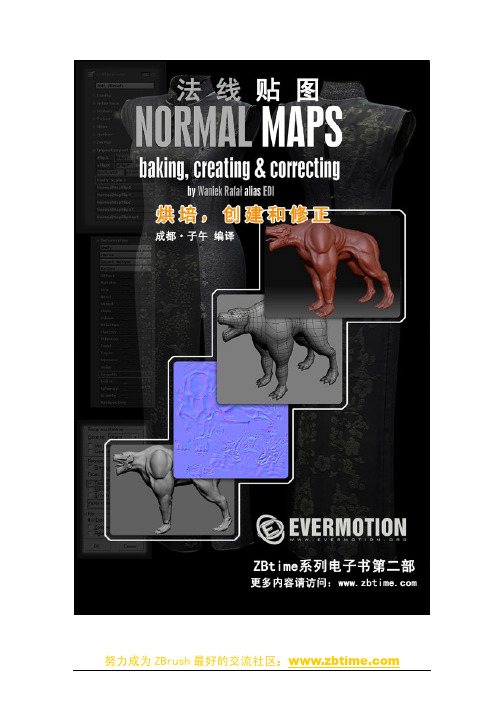
1.介绍在这个教程中我将讲解一些烘培和创建法线贴图技术,这个技术现在使用非常普遍,特别是游戏制作中。
我将使用的软件ZBrush2:可以从高模烘培法线贴图,虽然现在有ZBrush3.1可以使用,但是在烘培法线的功能上是和 2.0版本相同的,我将使用ZMapper插件来烘培贴图,这插件你可以从Pixologic站点免费下载。
3D studio max:我将使用这个程序制作低模和展UV,并且将低模以obj导出。
Photoshop CS2:我将使用它创建和编辑烘培的法线贴图。
2.什么是法线贴图法线贴图可以创建出比真正的模型更多几何体的假像,和置换贴图一样法线贴图并不能真的影响低模的几何网格。
所以,如果我们的低模非常的简单和尖利,那么法线贴图将起不了作用。
下图是一个高模平面模型和一个赋予了法线贴图低模平面模型的区别。
这个简单的例子显示了法线贴图是怎么作用的。
下图显示了法线贴图的通道构成法线贴图的整体效果就在它的RGB通道,特别是在R和G通道,这两个通道往往定义了X和Y的烘培参数。
如果在3Dmax或是其它3D软件(或是实时)的引擎中不能正常显示法线贴图,往往是因为引擎在解释R和G通道的错误造成的。
这时你需要在烘培贴图之前交换两个通道(你也可以在Photoshp交换烘培后的法线贴图的通道)我们将使用ZMapper来烘培法线贴图,这是一个免费的ZBrush插件有大量的预设参数供我们正确选择使用。
3.一个好的开始在我们开始创建一个拥有大量细节的高模之前,为模型进行一些规划是非常好的主意,举例来说:如果模型有一些比较大元素象是大口袋,大块肌肉或是更大的皱痕我们就要增加一些多边形在低模。
因为正如我前面所说法线贴图不会改变我们的低模,如果不为比较大的元素增加多边形,从某些摄象机角度看这些元素将看上去非常的平。
这就是为什么我们要在雕刻高模之前规划模型。
而最好的办法是:在开始之前绘制详细的概念设计图,或者至少绘制一个简单的素描。
Maya法线贴图的几种烘焙方法

Maya法线贴图的几种烘焙方法zhangxiaosu 发表于: 2009-9-15 09:10大家好!个人技术有限,如有不正确的地方请指出。
我暂时知道两种,一种是MAY A自身高模烘培法线贴图到低模上面,还有一种是从ZB里面导出法线贴图。
我先说说MAY A里面的接点式(就是烘培贴图)1、打开一个低模进行smooth(一定要分好UV)物体光滑了1.JPG2、复制一个低模(对低模进行保存)和一个高模目的是把高模的法线贴图给低模现在开始烘培贴图了2.JPG3、打开材质编辑器(hypershade),创建一个sampler info set range 和surface shader 材质点。
将sampler info的接点normal camera与set range的value连接,再将set range的out value与surface shader的out color连接得到简单的法线贴图3.JPG4、这样强度比较强可以在set range 里面设置4..JPG5、法线纹理效果已经产生了,可是当我们把摄象机旋转的时候,渲染时,法线出现变化。
因为sampler info接点的normal cameral 是以摄象机坐标为基础记录法线方向的颜色。
而我们要的结果是无论摄象机如何移动,旋转,法线纹理都不会变动。
(上方总是绿色,左下方兰色,右下方是红色)现在我们来解决这个问题。
思路是让世界坐标和物体的坐标进行对应:那就用到Vector produce接点来转化坐标。
创建一个Vector produce接点。
把sampler info 的normal camera与vector product的Input1连接。
把透视图的摄象机用中键拖入到work area...把perspshape的worldmatrix[0]与vector product 的matrix 连接。
注意一定要把Vector produce的operation设置为vector matrix product.这样就可以把摄象机转为世界坐标了。
圆柱烘焙低模技巧

圆柱烘焙低模技巧1.使用圆柱体或圆环体建模最常见的方法是使用3D建模软件自带的圆柱体或圆环体工具进行建模。
通过调整圆柱体或圆环体的半径和高度,可以获得所需的圆柱形状。
如果需要更加精确的控制,可以使用细分工具将圆柱体或圆环体的面片数量增加。
2.使用建模工具创建低模如果需要更加复杂的圆柱形状,可以使用建模工具手动创建低模。
可以先创建一个简单的圆形或者弧线作为基础,然后使用拉伸、挤出、倒角等工具来调整形状。
通过不断调整顶点、边、面等元素,可以获得所需的圆柱形状。
这种方法适用于需要更加精细的控制和调整的情况。
3.使用纹理和法线贴图增加细节有时候,为了在低模上获得更多的细节,可以使用纹理和法线贴图。
纹理贴图可以用来给低模添加表面纹理,如木纹、石纹等。
法线贴图可以用来模拟物体表面的细节,如凹凸不平的纹理、亮度变化等。
这样可以在不增加多边形数量的情况下,实现高面片数量下的细节效果。
4.使用平滑和次表面散射增加真实感为了使圆柱看起来更加真实,可以使用平滑和次表面散射等技术。
平滑可以让物体的曲面变得更加光滑,可以通过增加顶点数量或者使用平滑算法来实现。
次表面散射可以模拟光线在物体内部的反射和散射现象,使得物体看起来更加真实。
5.使用UV展开进行纹理贴图在进行纹理贴图时,需要将物体表面的几何信息转化为UV坐标,以便在纹理贴图上对应位置进行绘制。
可以使用UV展开功能将物体表面展开成一个平面,然后在平面上进行纹理贴图操作。
在展开过程中,可以使用缝合、投影等技术来优化UV布局和纹理利用率。
综上所述,圆柱烘焙低模技巧是3D建模中常用的一种技巧。
通过使用3D建模软件的工具和功能,可以快速、准确地制作各种圆柱形状的物体。
同时,通过使用纹理和法线贴图、平滑和次表面散射等技术,可以提高低模的真实感和细节效果。
maya制作烘焙法线贴图

Maya的法线贴图应用(Normal Map)在CgTalk网站评选的2004年CG大事TOP 10中, 第六件大事便是“法线贴图成为游戏行业主流”,CgTalk上对法线贴图描述如下:法线贴图用于非交互3D渲染已不是什么新技术了,但游戏上的应用还是最近才出现的事。
在Doom 3 (id software)、Half Life 2 (Valve Software)、Halo 2(Microsoft)和Thief 3:Deadly Shadows (Eidos Interactive)等04年的几款游戏大作中,法线贴图为实时交互领域带来了前所未有的真实体验,如图。
法线贴图是一种利用含有法线信息的纹理来制作低多边形模型的方法。
凹凸贴图(Bump)与之有着相似的概念,但是法线贴图的优势在于即使在灯光位置和模型角度改变的情况下,依然可以得到正确的shading,从而为低多边形模型带来更多的细节效果。
凹凸贴图(Bump)通常使用单通道图像(灰度图像)来计算,而法线贴图使用多通道图像(RGB)来体现法线信息。
凹凸贴图改变的是法线向量的大小,而法线贴图能同时改变法线向量的大小和方向。
下面我们介绍如何在MAYA中制作法线贴图。
如图,为同一个模型准备一个低模,一个高模。
在高模的表面可以有很多细节。
将低模和高模放在相同的位置,然后在Rendering模块下执行Lighting/Shading | Transfer Maps,如图。
在弹出的窗口中,设置Target Meshes为低模,Source Meshes高模,分别在Outliner中选择相应的模型,使用Add Select按钮添加。
之后单击Output Maps标签下的Normal,即选择输出法线贴图。
然后在下面设置贴图存储路径和名称,设置法线贴图的格式,这里我们选择FF格式。
其他参数如图,最后单击最下面的Bake按钮,即可生成法线贴图了。
注意法线贴图的存储路径和名称不要含中文,否则会出错。
3dmax怎么烘焙法线贴图?
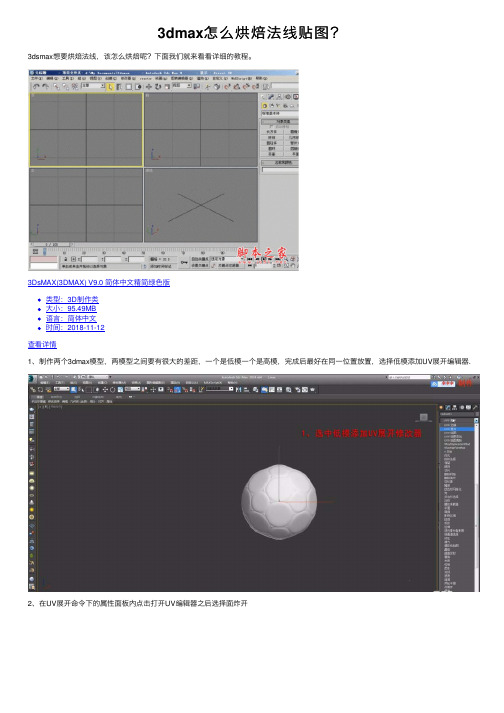
3dmax怎么烘焙法线贴图?
3dsmax想要烘焙法线,该怎么烘焙呢?下⾯我们就来看看详细的教程。
3DsMAX(3DMAX) V9.0 简体中⽂精简绿⾊版
类型:3D制作类
⼤⼩:95.49MB
语⾔:简体中⽂
时间:2018-11-12
查看详情
1、制作两个3dmax模型,两模型之间要有很⼤的差距,⼀个是低模⼀个是⾼模,完成后最好在同⼀位置放置,选择低模添加UV展开编辑器.
2、在UV展开命令下的属性⾯板内点击打开UV编辑器之后选择⾯炸开
3、选择菜单栏-渲染-渲染到纹理
4、分别勾选启⽤选定对象、启⽤投影帖图之后点击选取添加⾼模
5、输出中添加NormalMap
6、最后按F10或点击⽅式打开渲染器设置在渲染器中过滤器:Catmull-Rom。
并勾选启⽤全局超级采样器
7、最后点击渲染到纹理中的渲染得到法线贴图(ps只有到⽂件夹下的图⽚打开才是带有颜⾊的法线贴图)
以上就是3dmax烘焙法线贴图的教程,希望⼤家喜欢,请继续关注。
法线贴图及3dsmax模型烘焙技巧

法线贴图及3dsmax模型烘焙技巧法线贴图(Normal mapping)技术在游戏制作中非常普遍,和在计算机图形领域中已经有接近30年历史凹凸贴图相比,NormalMap是一种目前流行的凹凸贴图技术,因为在游戏(比如XBOX和PlayStation这种新世代主机游戏)中考虑更多的是时间成本(据说3D美术师做一个高模是要花不少时间的)和游戏性能(面数越多,GPU的运算量就越大),所以低模(面数较少的模型)在游戏中使用较多。
为了表现精细模型的效果,需要在接受光照的时候不同区域都能呈现出不同的明暗效果,低模+法线贴图就能实现高模的效果。
教程讲解了法线贴图的原理、获取法线贴图的方法以及3ds max 低模烘焙导入Unity步骤。
先看几张图片,蓝紫色的贴图就是法线贴图,他的作用就是在一个面数很低的模型上显示出尽可能多的细节,表现轮胎纹理正是通过法线贴图实现的。
低模加上法线贴图对比效果。
根据制作物件(比如表现树木的肌理感)的不同,法线贴图可以很简单也可以很复杂。
可以从最简单的几何形入手,到各种奇形怪状的东西。
什么是法线贴图,如果大家想看更专业的解释可以自行求助搜索引擎,法线贴图(Normal mapping)在三维计算机图形学中,是凸凹贴图(Bump mapping)技术的一种应用,法线贴图有时也称为“Dot3(仿立体)凸凹纹理贴图”。
凸凹与纹理贴图通常是在现有的模型法线添加扰动不同,法线贴图要完全更新法线。
与凸凹贴图类似的是,它也是用来在不增加多边形的情况下在浓淡效果中添加细节。
但是凸凹贴图通常根据一个单独的灰度图像通道进行计算,而法线贴图的数据源图像通常是从更加细致版本的物体得到的多通道图像,即红、绿、蓝通道都是作为一个单独的颜色对待。
为什么要使用法线贴图呢?原因是真实与效率:其实也是一种简化模型及增加模型真实性的技巧啊!法线贴图可以创建出比真正的模型更多几何体的假像,和置换贴图一样法线贴图并不能真的影响低模的几何网格;贴在低模的法线贴图通道上,使低模拥有法线贴图的渲染效果,却可以大大降低渲染时需要的面数和计算内容,从而达到优化动画渲染和游戏渲染的效果。
3dmax2013最新考题题库解析

1、关于2013版中提升的功能一说法错误的是C请答题:A、ads Max在性能方面进行了有针对性的改进,可以根据需要智能地加载各项工具,从而提高了启动速度,减少了内存占用量.B、增强的【建模功护区】适当地调整为暗UI色方案,执行速度更决·C、Nitrous显卡加速方式不支持GPU,但支持多核工作站.D、Nitrous视口还可以显示【样式化】图像,以创建各种非照片级真实感的效果。
3、AA、捕捉功能B、选择功能C、导入Sketch Up类型的文件D、以上三项都不对5、3ds Max中的默认照明灯光最多能设置几盏?B请答题:A、1盏B、2盏C、3盏D、4盏6、ads Max 2013中,下列哪项是Nitros视口渲染不能实现的请答题:A、环境中的反射B、天光作为环境光颜色C、烘焙法线贴图D、默认灯光可跟随视口位置的变更而变更7、ads Max 2013中以下关于视图布局选项卡说法正确的是请答题:AA、视图布局选项卡可储存渲染面板参数方便之后调用B、视图布局选项不能储存模型的显示信息C、视图布局选项可以储存如曲线编辑器、图解视图等其它扩展视图D、视图布局选项需要命名之后才能对视口进行储存8A、被保存的2013版文件如包含CA下模块,将该文件保存为2010版文件时,如果2010版中安装了C AT插件的话,那么几何体、动画和CAT界面会全部保留.B、被保存的2013版文件如使用了Quicksilver硬件渲染器的话,3ds Max 2010会显示一条消息,提示硬件渲染器DLL缺失.C、被保存的2013版文件如使用了[Autodesk材质],3ds Max 2010就会显录一条消息,提示用于此材质的DLL缺失。
D、被保存的2013版文件如使用了MetaSL明暗器,3ds Max 2010会正常导入-9、Civil View不能够从以下文件格式直接导入3D几何体D请答题:A、Bentley MX模型文件B、AutoCAD Civil 3D文件C、LandXML文件D、OBJ文件10、A、广彩色铅笔、彩色蜡笔B、广墨水、压克力C、彩色蜡笔、彩色铅笔D、广彩色墨水、墨水11、关于面片的描述正确的是?B请答题:A、面片上的每个顶点都有4个控制手柄。
Maya 中制作和烘培AO贴图的基础教程
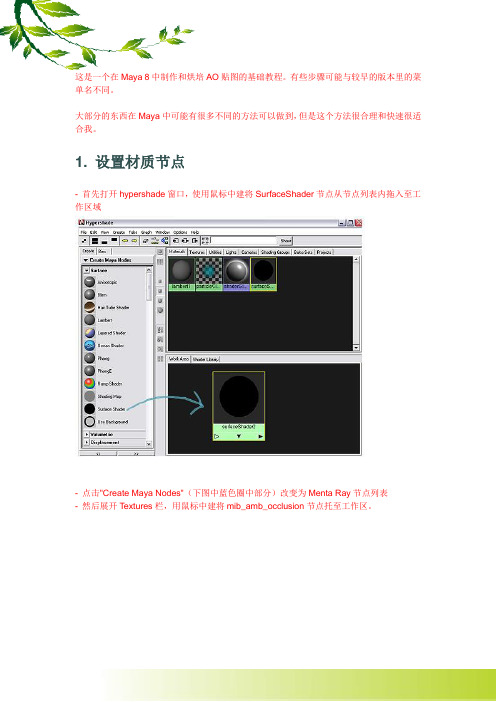
这是一个在Maya 8中制作和烘培AO贴图的基础教程。
有些步骤可能与较早的版本里的菜单名不同。
大部分的东西在Maya中可能有很多不同的方法可以做到,但是这个方法很合理和快速很适合我。
1. 设置材质节点- 首先打开hypershade窗口,使用鼠标中建将SurfaceShader节点从节点列表内拖入至工作区域- 点击"Create Maya Nodes"(下图中蓝色圈中部分)改变为Menta Ray节点列表- 然后展开T extures栏,用鼠标中建将mib_amb_occlusion节点托至工作区。
- 这里都是废话了,简单的讲就是看下图... 把两个节点的OutValu属性和OutColor属性链接起来2. 设置场景- 为了得到更好效果的AO贴图,场景的环境色必须是白色。
在大纲中选中渲染用的摄像机后Ctrl+A 在属性编辑器里将Environment栏的背景色滑条拖动到100%的白色。
- 废话太多精简为:在全局渲染属性窗口里将渲染器改为MentalRay,然后将multi-pixel filter 改为Lanczos方式- 关掉渲染设置窗口后将Surface Shader材质应用到模型,这个时候模型将会变成黑色。
3. 调整- 废话太多,精简:渲染很快... 颗粒很多... 如下图:- 废话省略N字。
在HyperShade里选中AO节点Ctrl+A 把Samples改成2564. 烘培至贴图一旦有了AO渲染效果就更好,下一步就是烘焙至贴图了。
- 指定一个项目文件夹。
file> Project> Set ... 我想这里不用翻译了。
用Maya不知道制定项目,那么Maya就白学了....- 确定已经为模型展好了UV。
- 确定模型的法线设置。
不然贴图烤出来可能是黑的哦...- 确定模型的软硬边...- 记得备份场景哈- 点选菜单Lighting/Shading > Batch Bake (Mental Ray) > Options box(文字后面那个方块)看下图,其他的大部分设置一般不用动了..- 在viewport窗口中选中模型,点击"Convert and Close"按钮开始烘焙AO.后面的都是废话了。
三维游戏游戏角色设计 第五章

次世代游戏制作基础知识
• • • 实践部分 利用Xnormal生成法线贴图.
游戏角色设计1
次世代3D游戏角色制作技术 主讲:周飞
第五章 法线贴图专题三
• • • • 内容提示 使用Xnormal软件烘焙法线贴图 使用游戏制作基础知识
• xn最大的优点就是不用显示出模型就烘焙,所以即使面数高到令max,maya爆机的高模 也可以导进去烘焙,而且非常适合角色的制作。 首先我们要有个分好uv的低模(这里我用我以前做的皮衣做示范,做的不好大家别 笑),当然这个低模已经和高模匹配好,可以是高模拓扑出来的模型,然后在zb里将 模型细分值调到中间值,这样即保持高模细节上的起伏又能正常导入max或maya(面数 比较少)。
次世代游戏制作基础知识
• 导入低模,然后是最重要的地方,勾选use cage使其封套生效。我之前烘焙有问题都是 这个原因。
次世代游戏制作基础知识
• 模型都导入后接着是烘焙设置,首先设置normal,将绿通道设置为y-,不然是上下反的。 ao的话将采样值设置为256我觉得是蛮好的,其他我不知道是怎么设置,还需高手指点。 上面的抗锯齿在烘焙法线的时候开最高,烘ao时如果机器不是特别好建议还是1x,不 然会渲很长时间且占用电脑速度。
次世代游戏制作基础知识
• 需要注意的是,zb显示的polys面数实际要乘以2. 将这个“中模”导到max后开始调低模的封套,封套完成后在封套的下面给个edit mesh修 改命令(xn需要低模是mesh物体),然后在点选封套将低模导出。
次世代游戏制作基础知识
次世代游戏制作基础知识
• 选择xn支持的sbm格式,再勾选图中3个,分别导出低模的uv,封套,光滑组(事先要给 低模一个光滑组),然后点导出,出现如图字就表示成功,如果字比较多说明你没选 中封套导出或者封套在其他修改器下面或者是不是mesh物体。 OK后,将zb里的高模用最高级导出为obj,
法线贴图注意事项

·先低模后高模的制作流程1先确定大的比例结构,做出低模,分好uv2再按照布线走向去卡边smooth.,计算法线好处一:当做完低模的时候可以和台北讨论√考虑关于某些地方用(片+alpha)镂空的方式来表现或者是做成实体。
然后再针对性去处理高模,省时出效果√对大体结构肯定之后,再去做高模省下了到最后从头修改结构比例的时间√确定了低模的uv,则可以一边做高模,一边算法线预览最终效果。
(比如做这种图案的物件,到底是雕刻的好,还是用灰阶图转好)在分辨率不高得情况下,用雕的方式算出来的法线会出现锯齿,贴图糊掉之类的问题而且再做完低模分完uv之后,我们可以知道什么样的高模最匹配低模,效果最好看√重复的物件共用uv的物件不需要做n个高模展示。
只需要算出法线然后复制即可这样节省了用来展示高模从而复制模型而且对位置的时间就比如下图这个探照灯,螺丝,和底座部分只需要做一个高模算了法线即可。
制作流程:1根据原设确定结构比例。
做出低模。
(不明显的地方采用穿插的方式处理),(1)穿插的方式省面(穿插到物体里面看不到的面可以删掉)(2)穿插的方式便于算法线,光滑组便于处理,而且各算各的cage框便于调整2分uv我们可以了解uv的分辨率到底是高还是低,从而采取最适合的方法做法线贴图3复制一个低模,从低模的基础上改布线,卡边,smooth做高模。
这种流程就可以注意到高模的质感,如那个地方是木头卡边卡大一些,那些地方为金属,卡边卡细一些。
高模不需要做全部。
只需要考虑法线部分然后边做边烘焙法线看效果。
高模不需要来展示。
所以在速度上可以提升很多时间,而且低模便于分出没有黑影的光滑组进行计算像木纹这样的细致纹路,可以画完贴图用灰阶图转一张凹凸细纹的法线,完全不用进zb雕刻,而且雕刻的木纹会产生手绘的质感。
贴上法线,开些高光看效果。
转出的细纹比雕刻的更快,效果更好。
算ao 画贴图区别油漆和实木的高光区别,并在高光贴图上提亮油漆的高光(高光贴图用灰阶去画完在ctal b加上高光颜色,这样便于查看高光灰阶的最暗和最亮处)如皮革发蓝色高光金属发比自身饱和度更高的暖色,这些应为后期去处理。
浅析3D建模中高精模型与低精模型区别

浅析3D建模中高精模型与低精模型区别摘要:随着计算机动画的发展,很多游戏实现了华丽的游戏场景设计和绚丽的角色动作制作,推动着游戏向真实电影级享受方向发展,营造更真实更自然的游戏体验。
所以很多CG(Computer Graphics)爱好者或者初学者都存在一个误区:那就是游戏模型的制作流程及要求等同于CG动画中影视级模型的制作。
这两者关键的区别就在于:CG最终的表现形式因为不需要具备交互性,都只有静帧或者动态影片两种表现。
3D动画影像要求模型精致,所使用的材质也是精度很高,而游戏美术是服务于游戏的,游戏的最大特点在于画面是即时显示的,而不是像CG动画一样可以经过漫长的等待才得到一张精美好图。
关键词:计算机动画模型精度1 高精度模型与低精度模型的概念3D模型中,可分成低模和高模。
什么是低模?从对游戏模型的制作中可以知道低模是在游戏美术开发过程中,通过3D软件制作的一个低面多边形,它能很好的概括出原物的结构。
一般在游戏制作中能来拿使用的都是低模。
什么叫高模?高模是在游戏美术开发过程中,通过3D软件制作出的点线面数量较多,细节更丰富的模型,它不仅能很好的表现出原物的结构,更能表现出原物的细节部分。
其实高模是为低模服务的,为了烘培法线贴图而存在的。
首先从高模和低模的用途分析:高模一般用于电影等视觉要求比较严格的地方。
听到这里,你也许会问,难道游戏就不要求严格吗?其实这跟游戏运行的地方有关,高模转换成了电影以后,就是模拟信号,不用去计算模型的点,纹理,灯光等东西;而游戏不同,它要在计算机上运行,计算机就必须计算它的上述内容,而在计算模型的同时还要计算其它内容,比如场景和碰撞等。
如果换成高模,这必会影响游戏运行的速度和流畅度,而低模就解决了这个问题。
因为它的多边形很少,计算速度很快,同时也加快了游戏的流畅性。
简单地说,低模就是用很少的多边形表示的模型(一般都用三角形),而高模是用很多的多边形表示的模型。
高模比较精细,因此看起来很逼真,而低模比较粗糙。
3Dmax烘法线贴图教程
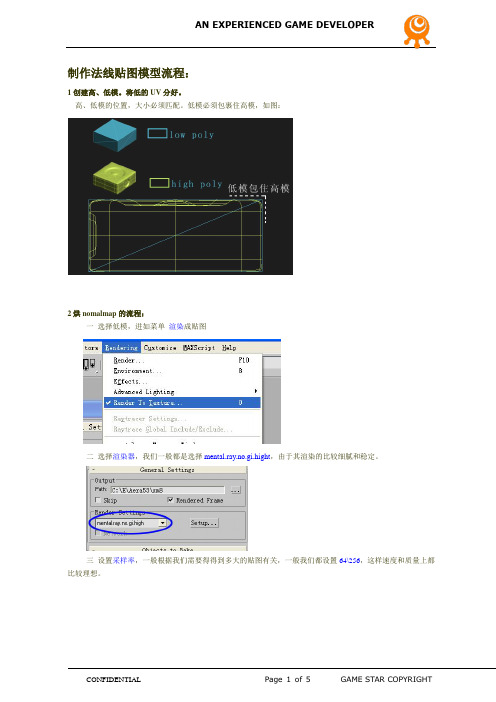
制作法线贴图模型流程:
1创建高、低模。
将低的UV分好。
高、低模的位置,大小必须匹配。
低模必须包裹住高模,如图:
2烘nomalmap的流程:
一选择低模,进如菜单渲染成贴图
二选择渲染器,我们一般都是选择mental.ray.no.gi.hight,由于其渲染的比较细腻和稳定。
三设置采样率,一般根据我们需要得得到多大的贴图有关,一般我们都设置64\256,这样速度和质量上都比较理想。
四选择低模,拾取高模。
五调整Cage(控制烘培范围),每次都必须手动将其Reset,然后在调整范围。
六检查通道是否错误,有时候由于物体进行过分离,会产生多个通道,所以渲染会出错。
七选择渲染成normalmap设置分辨率,选择导出图片格式(一般我们都导出24位的png,因为带有通道的),Render。
烘完后得到一张Normal map
3 材质:
添加4项(1diffuse 2 specular带颜色的高光3specular 4 bump(normalmap))勾选DX display of standard.显示normal 的效果。
Bump添加Normal Bump,凹凸值设置到100
低模,没有给法线贴图之前。
高模
赋予法线贴图后的低模,12 poly .
注:如有任何问题,可E-mail至GAMESTAR的邮箱(info@或recruit@),我们将予以回复。
烘焙贴图
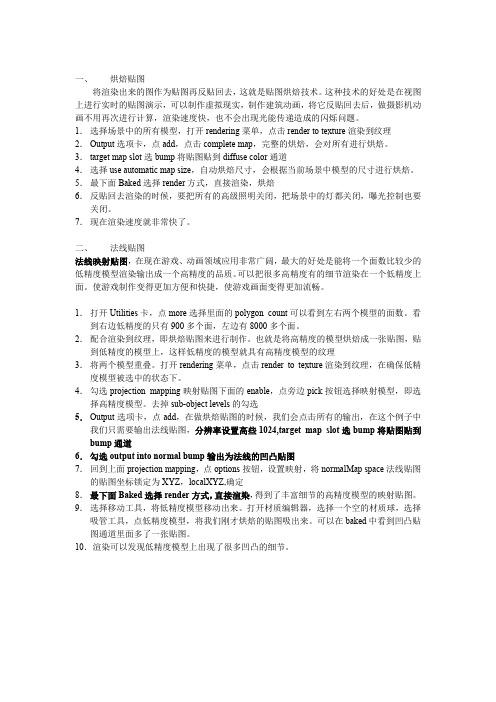
一、烘焙贴图将渲染出来的图作为贴图再反贴回去,这就是贴图烘焙技术。
这种技术的好处是在视图上进行实时的贴图演示,可以制作虚拟现实,制作建筑动画,将它反贴回去后,做摄影机动画不用再次进行计算,渲染速度快,也不会出现光能传递造成的闪烁问题。
1.选择场景中的所有模型,打开rendering菜单,点击render to texture渲染到纹理2.Output选项卡,点add,点击complete map,完整的烘焙,会对所有进行烘焙。
3.target map slot选bump将贴图贴到diffuse color通道4.选择use automatic map size,自动烘焙尺寸,会根据当前场景中模型的尺寸进行烘焙。
5.最下面Baked选择render方式,直接渲染,烘焙6.反贴回去渲染的时候,要把所有的高级照明关闭,把场景中的灯都关闭,曝光控制也要关闭。
7.现在渲染速度就非常快了。
二、法线贴图法线映射贴图,在现在游戏、动画领域应用非常广阔,最大的好处是能将一个面数比较少的低精度模型渲染输出成一个高精度的品质。
可以把很多高精度有的细节渲染在一个低精度上面。
使游戏制作变得更加方便和快捷,使游戏画面变得更加流畅。
1.打开Utilities卡,点more选择里面的polygon count可以看到左右两个模型的面数。
看到右边低精度的只有900多个面,左边有8000多个面。
2.配合渲染到纹理,即烘焙贴图来进行制作。
也就是将高精度的模型烘焙成一张贴图,贴到低精度的模型上,这样低精度的模型就具有高精度模型的纹理3.将两个模型重叠。
打开rendering菜单,点击render to texture渲染到纹理,在确保低精度模型被选中的状态下。
4.勾选projection mapping映射贴图下面的enable,点旁边pick按钮选择映射模型,即选择高精度模型。
去掉sub-object levels的勾选5.Output选项卡,点add,在做烘焙贴图的时候,我们会点击所有的输出,在这个例子中我们只需要输出法线贴图,分辨率设置高些1024,target map slot选bump将贴图贴到bump通道6.勾选output into normal bump输出为法线的凹凸贴图7.回到上面projection mapping,点options按钮,设置映射,将normalMap space法线贴图的贴图坐标锁定为XYZ,localXYZ,确定8.最下面Baked选择render方式,直接渲染,得到了丰富细节的高精度模型的映射贴图。
南开24年秋季《3D场景设计与实现》作业参考一
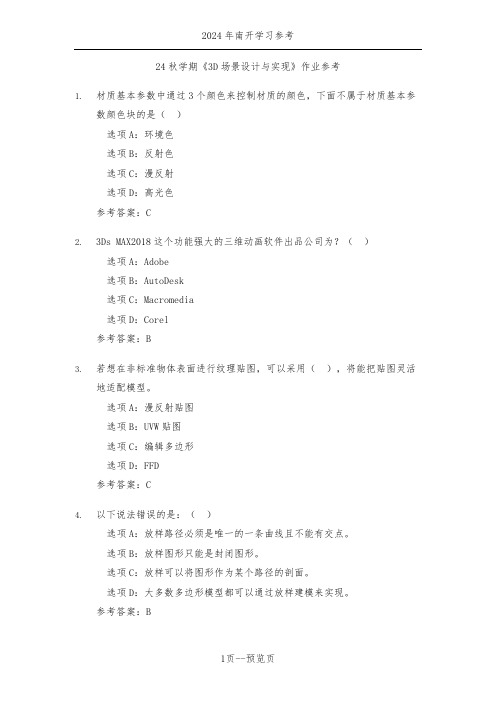
24秋学期《3D场景设计与实现》作业参考1.材质基本参数中通过3个颜色来控制材质的颜色,下面不属于材质基本参数颜色块的是()选项A:环境色选项B:反射色选项C:漫反射选项D:高光色参考答案:C2.3Ds MAX2018这个功能强大的三维动画软件出品公司为?()选项A:Adobe选项B:AutoDesk选项C:Macromedia选项D:Corel参考答案:B3.若想在非标准物体表面进行纹理贴图,可以采用(),将能把贴图灵活地适配模型。
选项A:漫反射贴图选项B:UVW贴图选项C:编辑多边形选项D:FFD参考答案:C4.以下说法错误的是:()选项A:放样路径必须是唯一的一条曲线且不能有交点。
选项B:放样图形只能是封闭图形。
选项C:放样可以将图形作为某个路径的剖面。
选项D:大多数多边形模型都可以通过放样建模来实现。
参考答案:B5.使用倒角修改器想要实现如下图模型效果,需要调整的倒角值级别有()级选项A:1选项B:2选项C:3选项D:4参考答案:C6.采用以下哪种方法可以实现薯条盒凹槽效果?()选项A:放样选项B:挤出选项C:FFD选项D:布尔参考答案:D7.在UV拆分后,常常使用棋盘格贴图,目的是:()选项A:添加棋盘格贴图更利于观察模型选项B:可以通过观察棋盘格贴图中格子的形状来判断UV拆分及分配是否合理选项C:可用于观察是否全部进行UV拆分选项D:以上都不对参考答案:B8.二维图形绕轴旋转形成三维实体造型的修改器方法是:()选项A:挤出选项B:车削选项C:倒角选项D:锥化参考答案:B9.下列是关于“编辑多边形”修改器与“可编辑多边形”的具体区别,请选出哪句为错误的分析内容。
()选项A:“编辑多边形”修改器中缺少“可编辑多边形”的“细分曲面”和“细分置换”卷展栏。
选项B:“编辑多边形”修改器中没有用于“顶点”、“边”和“边界”的“权重”或“折缝”设置。
选项C:“编辑多边形”修改器有两个不同的操作模式:模型和动画。
Normal Map烘焙流程
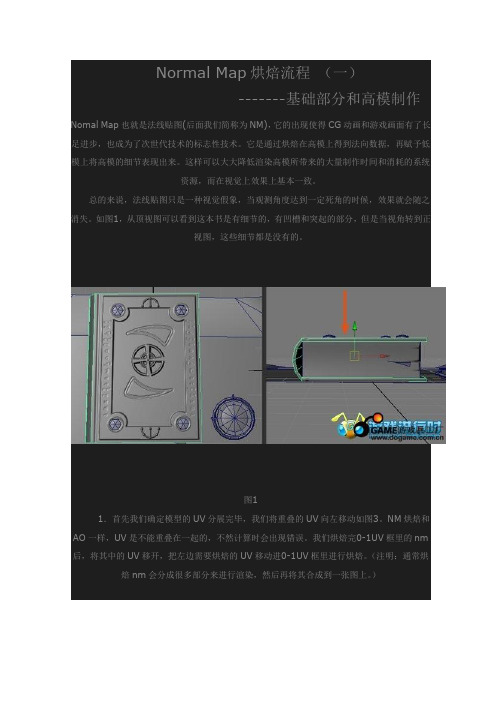
Normal Map烘焙流程(一)-------基础部分和高模制作Nomal Map也就是法线贴图(后面我们简称为NM),它的出现使得CG动画和游戏画面有了长足进步,也成为了次世代技术的标志性技术。
它是通过烘焙在高模上得到法向数据,再赋予低模上将高模的细节表现出来。
这样可以大大降低渲染高模所带来的大量制作时间和消耗的系统资源,而在视觉上效果上基本一致。
总的来说,法线贴图只是一种视觉假象,当观测角度达到一定死角的时候,效果就会随之消失。
如图1,从顶视图可以看到这本书是有细节的,有凹槽和突起的部分,但是当视角转到正视图,这些细节都是没有的。
图11.首先我们确定模型的UV分展完毕,我们将重叠的UV向左移动如图3。
NM烘焙和AO一样,UV是不能重叠在一起的,不然计算时会出现错误。
我们烘焙完0-1UV框里的nm 后,将其中的UV移开,把左边需要烘焙的UV移动进0-1UV框里进行烘焙。
(注明:通常烘焙nm会分成很多部分来进行渲染,然后再将其合成到一张图上。
)图3(补充:通常nm的烘焙有两种方法:一种是3D软件渲染,通过高模包裹低模,计算高模与低模之间的形状差异信息,反应在最终的nm上;另一种是通过插件转换,利用ps制作的灰度图,通过其插件NormalMapFilter进行转换。
现在也有可以制作nm的一些软件,如Crazy Bump等。
)2.现在我们需要maya里制作模型的高模。
先分别制作高模型,我先选择书的封面部分,给它制作导角。
先选择物件需要制作导角的边(如图4),执行Edit Mesh→Bevel,点击图5中的通道栏的按钮,在通道栏里调节导角的距离值和通道默认导边数为1,我们将断数值改为2就足够了,最后得到图6的效果。
图63.继续添加细节,制作封面上的凹形,先用环切命令增加6条线段,再往下拖拽,调整形成如图7效果。
图74.现在针对其它物件进行导角,分别在指南针的和铆钉上的边缘分别导角,一般这种单边的导角断数值设置为2就行了。
BLENDER 法线贴图
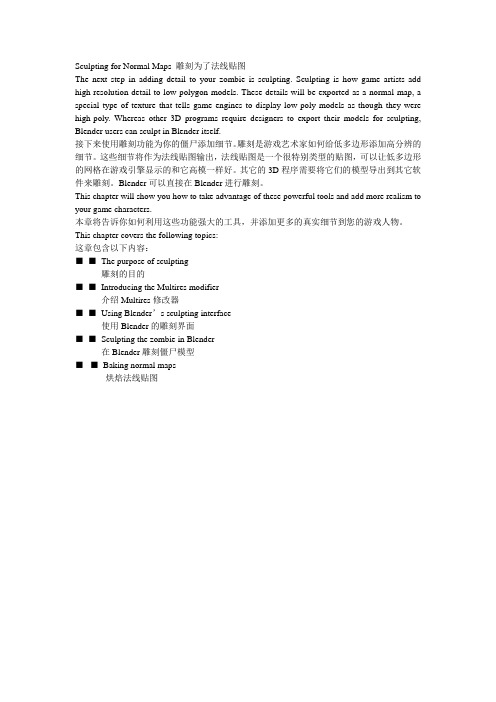
Sculpting for Normal Maps 雕刻为了法线贴图The next step in adding detail to your zombie is sculpting. Sculpting is how game artists add high-resolution detail to low-polygon models. These details will be exported as a normal map, a special type of texture that tells game engines to display low-poly models as though they were high-poly. Whereas other 3D programs require designers to export their models for sculpting, Blender users can sculpt in Blender itself.接下来使用雕刻功能为你的僵尸添加细节。
雕刻是游戏艺术家如何给低多边形添加高分辨的细节。
这些细节将作为法线贴图输出,法线贴图是一个很特别类型的贴图,可以让低多边形的网格在游戏引擎显示的和它高模一样好。
其它的3D程序需要将它们的模型导出到其它软件来雕刻。
Blender可以直接在Blender进行雕刻。
This chapter will show you how to take advantage of these powerful tools and add more realism to your game characters.本章将告诉你如何利用这些功能强大的工具,并添加更多的真实细节到您的游戏人物。
This chapter covers the following topics:这章包含以下内容:■■The purpose of sculpting雕刻的目的■■Introducing the Multires modifier介绍Multires修改器■■Using Blender’s sculpting interface使用Blender的雕刻界面■■Sculpting the zombie in Blender在Blender雕刻僵尸模型■■Baking normal maps烘焙法线贴图The Purpose of Sculpting 雕刻的目的Sculpting is a seductive method for beginning 3D artists, especially those trained in traditional art. Setting up a new sculpting file is a technical process, but sculpting itself allows you to take painter-like strokes to modify the shape of a 3D model. It is possible to begin with a cube and sculpt a complex monster’s head, for example (Figure 5.1), as though you are working with clay. Because of its ease and fun factors, many new designers wonder why all 3D models cannot be created with sculpting programs like ZBrush.雕刻是一个很诱人的方法,特别是那些受过传统训练的艺术家。
- 1、下载文档前请自行甄别文档内容的完整性,平台不提供额外的编辑、内容补充、找答案等附加服务。
- 2、"仅部分预览"的文档,不可在线预览部分如存在完整性等问题,可反馈申请退款(可完整预览的文档不适用该条件!)。
- 3、如文档侵犯您的权益,请联系客服反馈,我们会尽快为您处理(人工客服工作时间:9:00-18:30)。
然后用渲染到纹理选中高模低模进行渲染就好了(max里面没有具体的用过渲染到纹理烘焙,我一般都是使用Xnormal的,因为max和maya自带的那个实在是好慢)
如果你也用Xnormal烘焙的话,直接在max里面将高模和低模分别导出两个不同的OBJ。(导出的模型要规范,不能有多边面和多面共边,不然用Xnormal加载的是会弹出提示的。)
把高低模输出obj然后用Xnormal烘焙看看,Xnormal可以烘焙OCC、法线、固有色等多种贴图。
一、怎么把3DMAX里的高模改回低模?
1.加入平滑细分后,模型在VIEW中的面数会成倍的增加,大大加重了显卡的负荷,出现卡机现象.
2.虽然MAX在同类产品中是对机器要求比较低的,当模型或场景过复杂,以至同时存在几十万或几百万个四边形的时候,MAX对内存的使用量也大的惊人,因大量占用内存而卡机也是可能性之一.
然后再用Xnormal分别加载高模的OBJ和低模的OBJ即可,接着在baking setting里面设置好输出贴图的路径和烘焙贴图的类型,然后点击下面的那个圆形的烘焙按钮就可以开始烘焙了。
所以您现在要做的就是,把低模调一下,大概能包住高模就好了(如果已经是包住 的了就不用调了),高模的UV不用管,因为烘焙的时候是直接把高模的细节映射到低模上的(何况人家做次时代游戏的那些高模精度和面数和低模都相距很大,如果要一个个的分UV岂不是拆ቤተ መጻሕፍቲ ባይዱ十年八载?)
3.在制作场景是保证你的CPU通风良好,当在对MODEL进行变换操作时,CPU的任务就是计算浮点,大量的浮点计算会使CPU内部的热效应加剧.如通风
不畅也会导致机器重启.
至于把模型变回低模的问题太简单了,只要在修改堆栈里把曲面细分项删除就可以了.或是把VIEW中的细分显示级别调低,渲染细分级别不变就可以了.
二、烘焙法线贴图
只需要低模的UV展开了就可以 了。
烘焙贴图的高模是不需要分UV的。
首先,一开始你得要有两个模型,一个高模一个低模,两个模型大型上要一致。
低模要拆分好UV,高模不需要分UV(你分了也没用)。
然后调整低模让低模包裹住您的高模(既然两个模型外形大致上差不多,只是大型,例如你一个木箱子的模型高模,高模当然会有木板接缝或者更多的细节的,低模可以是一个方体,这个就叫大型一致,不需要所有细节都一样,只要外形感觉差不多就好了,然后用低模包裹高模就像是用瓦楞纸来装住木箱子一样,只要低模大概包住高模就好了)
